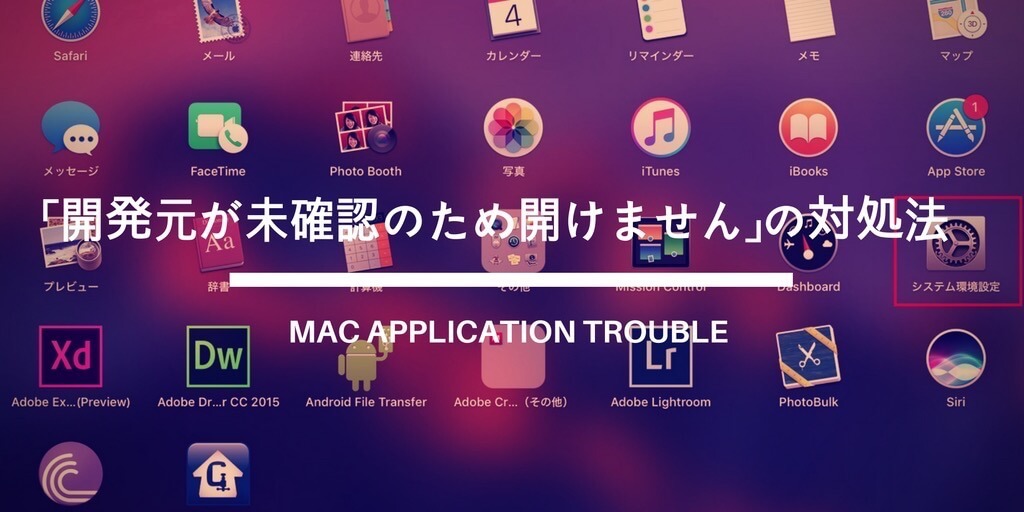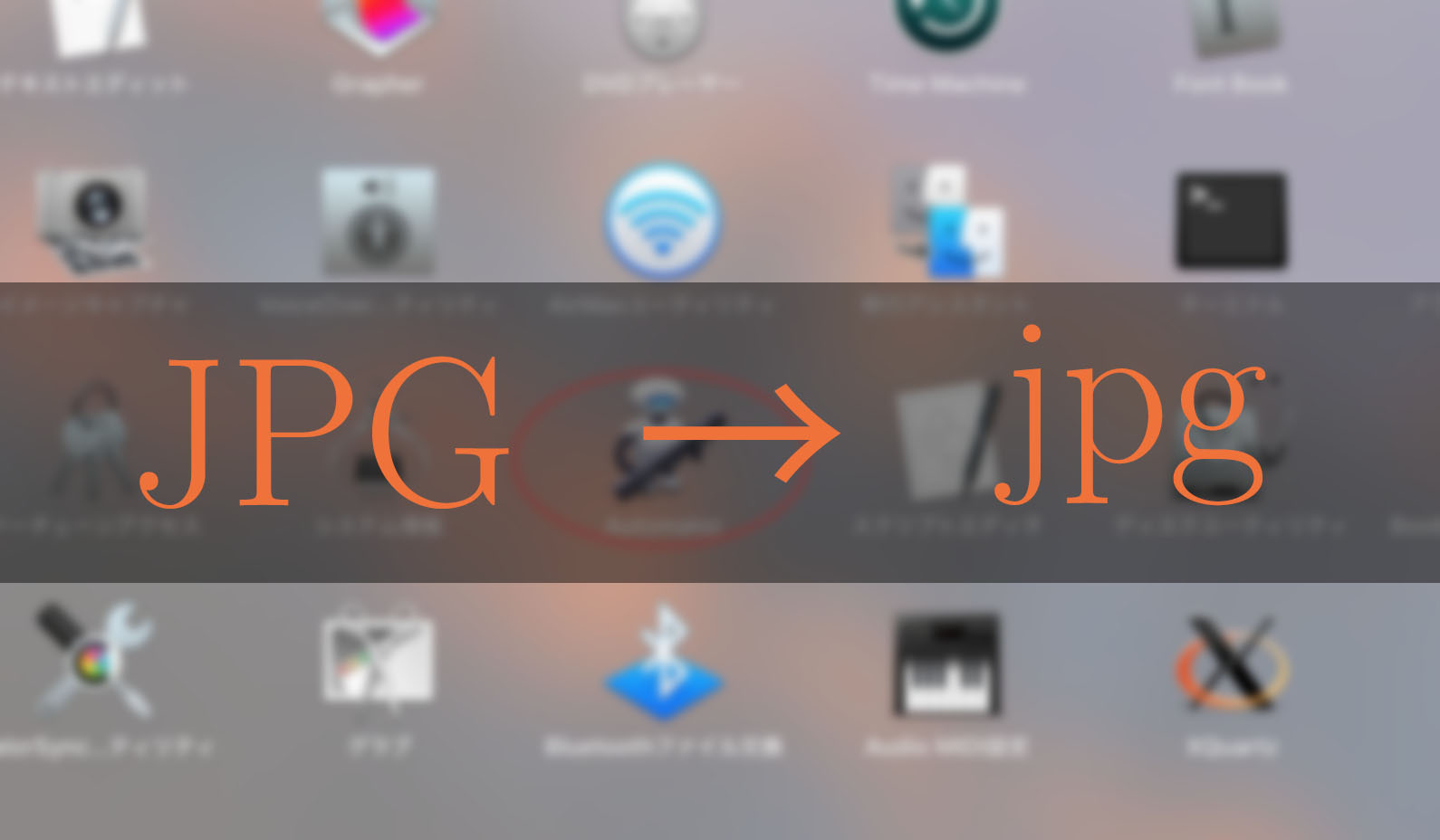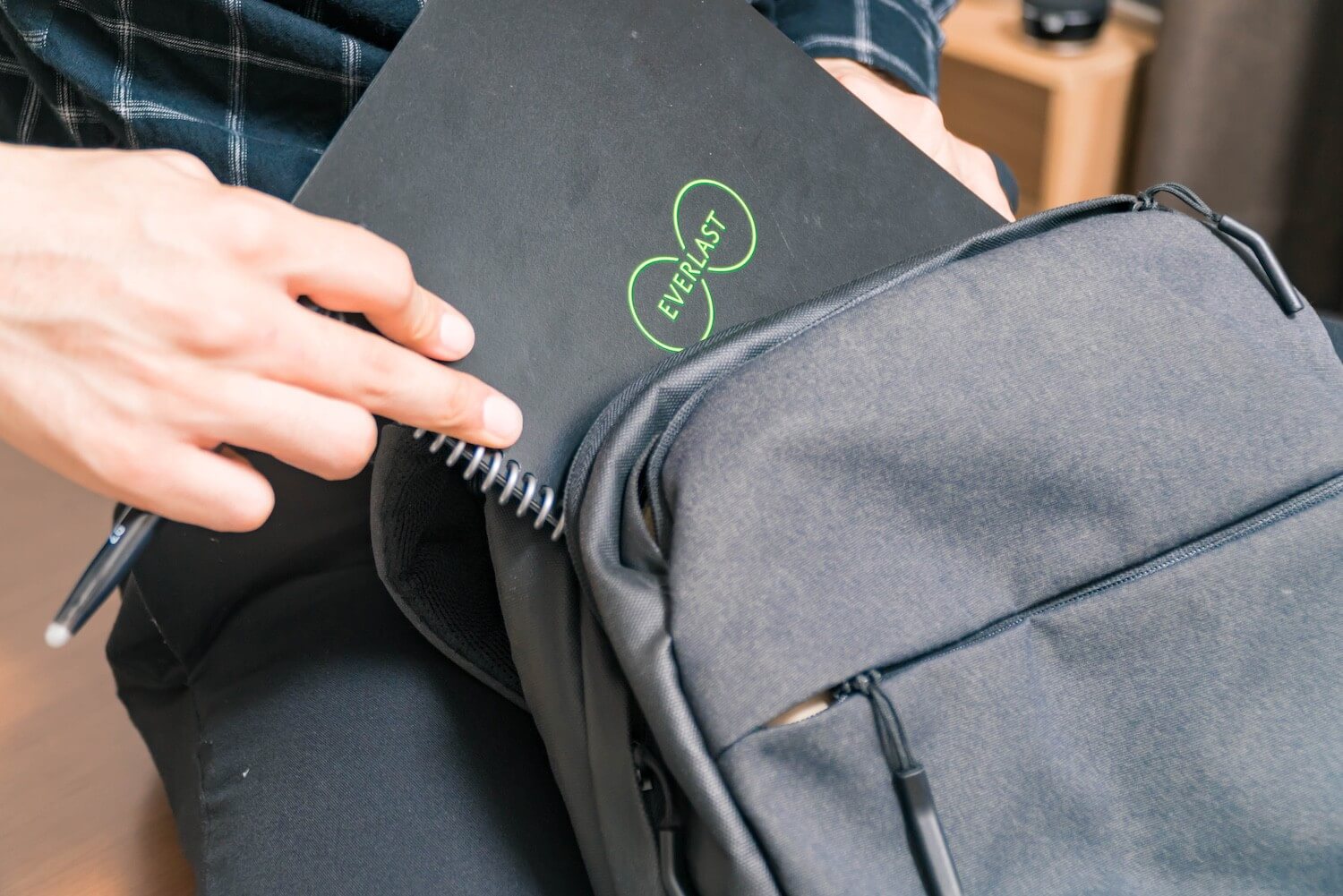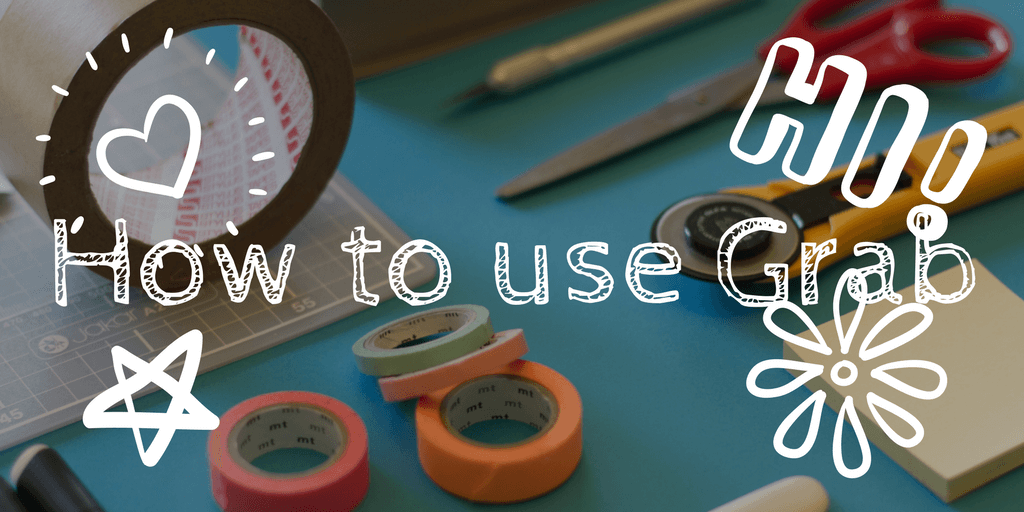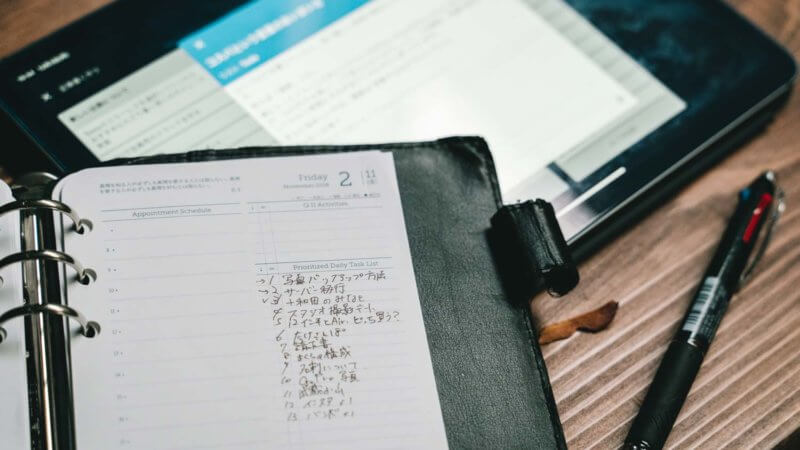本日も”Webledge“をご覧いただきありがとうございます。管理人のけーすけ(@webledge_blog)です。
最近Premiere Proで動画を作って書き出しをしているのですが、やっぱり動画ソフトって重いね。フルHDで15分くらいの動画だと40分くらい書き出しに時間がかかったりしますもん。
困った。
ずっと起動させていると電池がいつの間にか切れてたりするし、そもそもずっと開きっぱなしは不便。
MacBookを閉じたままで書き出し作業などできないかな〜と思っていたところ、専用のソフトを発見しました。
MacBookのスリープ管理ソフト「InsomniaX」
今回僕が発見したソフトはInsomniaXというソフト。Insomnia(インソムニア)は英語で不眠症という意味で、その名の通り、MacBookを不眠症にするソフトです。
とはいえ、一定時間で解除したり、充電時のみに限定したりと、意外と機能は盛りだくさん。
これで飲み会中も動画の書き出しができる・・・!と考えるとかなり便利なソフトです。
ダウンロードして早速つかってみる。
まずは下記のページからInsomniaXをダウンロードします。
InsomniaX for Mac : Free Download : MacUpdate
ダウンロードする際にはちょっとだけバージョンを気をつけたほうが良い模様。
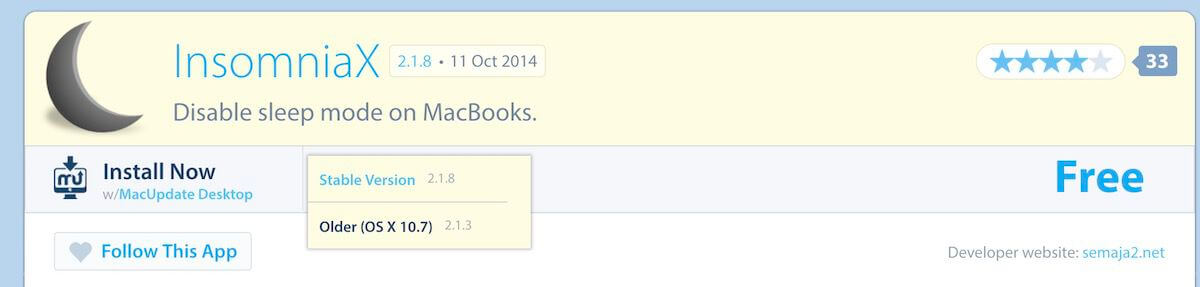
現時点(2017年10月時点)ではバージョンが2種類あります。
自分で利用しているMacのOSがMountain Lion(OS X 10.8)以上の場合はバージョン2.1.8を、それより前の場合はバージョン2.1.3選択してダウンロードしてくださいね。
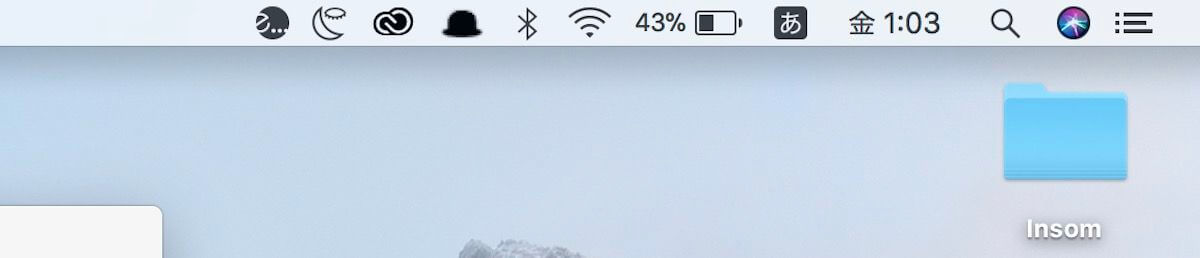
ダウンロードしたあと、あとはappを実行して指示に従いながらアプリケーションフォルダにインストールするのみ。
実行すると上の画像のようにアイコンが表示されます。
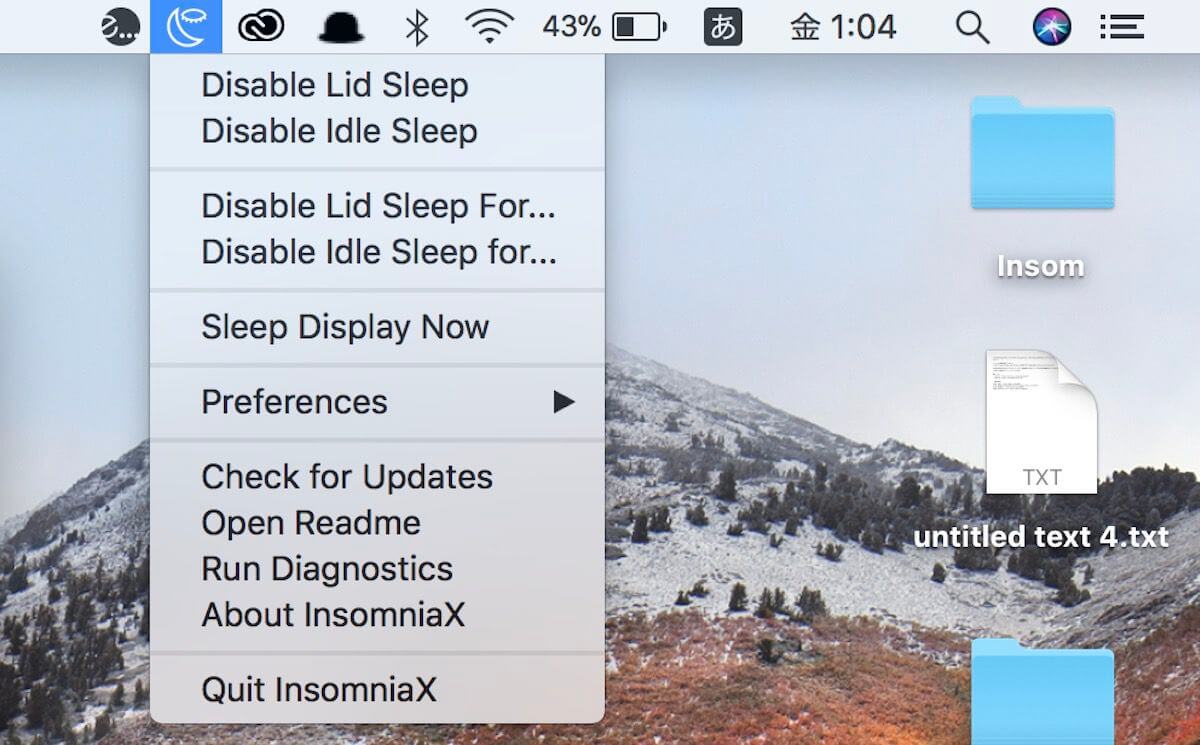
アイコンをクリックすると各種メニューが表示されるので、メニューから色々いじくってやりましょう!
MacBookを閉じても一定時間スリープさせない設定
大まかにできることが理解できたと思います。
さて、おそらくですが、この記事を見てくれている人のほとんどは「MacBookを閉じたまま処理をさせておきたい」という人がほとんどだと思います。
ですので、さっとその方法を解説。
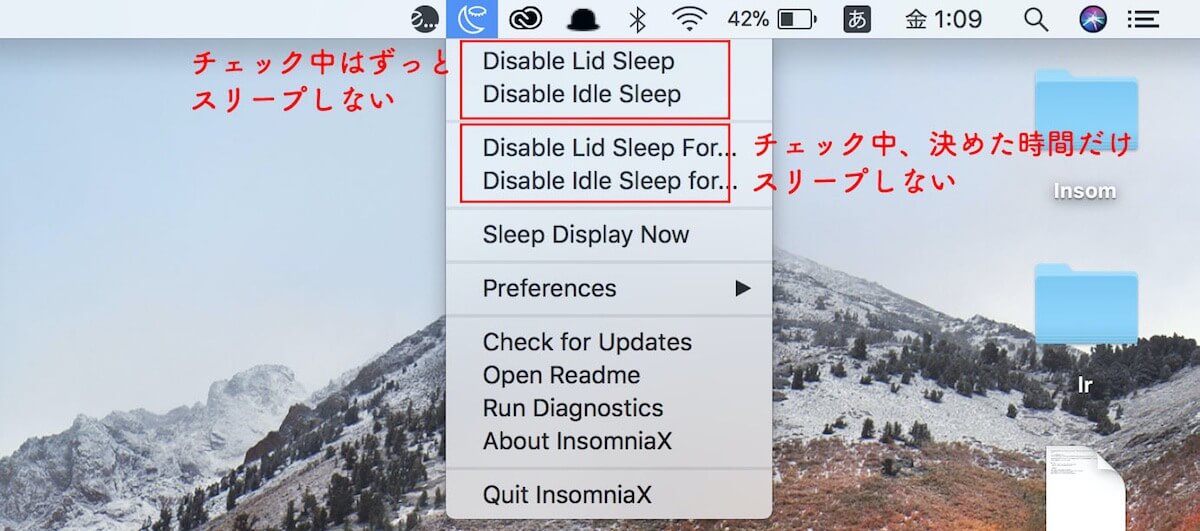
ざっと画像で説明するとこんな感じ。
一応「Lid Sleep」と「Idle Sleep」の違いを説明しておくと
- Disable Lid Sleep:ディスプレイを閉じた状態でのスリープを無効
- Disable Idle Sleep:一定時間操作しなかった時のスリープを無効
という感じ。MacBookを閉じた時にのみと考えるなら「Disable Lid Sleep」にチェックを入れておけば良いです。
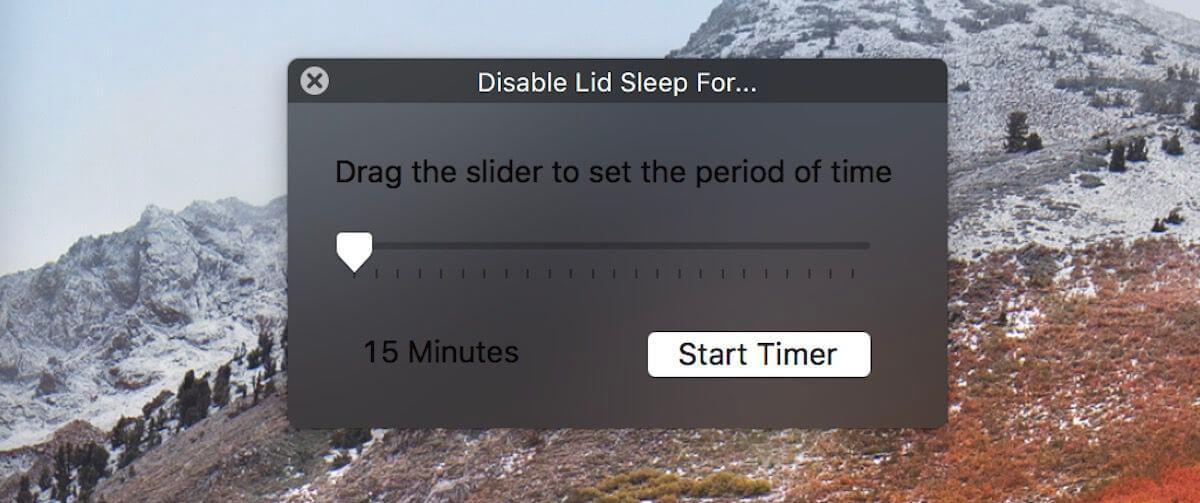
「Disable Lid Sleep for…」の方をクリックすると時間を設定できる画面になります。15分単位で指定できますので、この部分はお好みでお願いします。
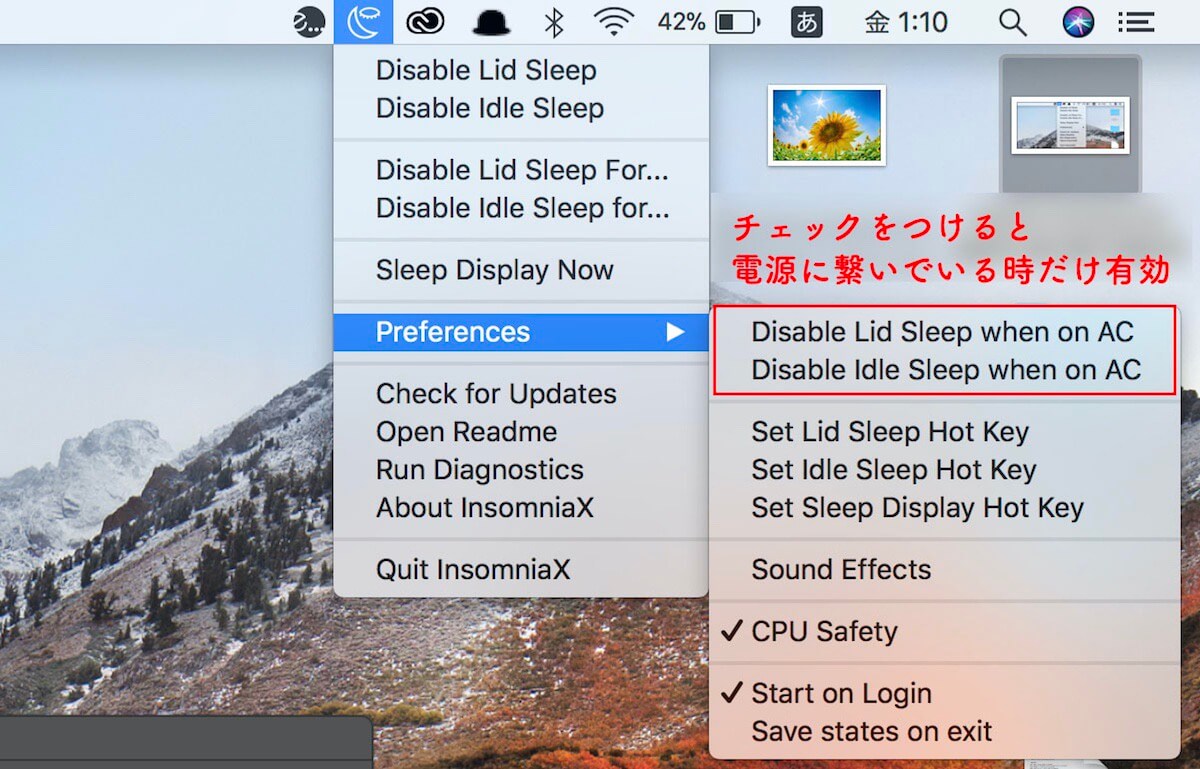
ちなみに「Preferences」をクリックした先で「when on AC」を選択しておけば、電源に繋いだ時のみ機能を有効にできます。
飲み会やデートの合間に重宝するね。
Lightroomの書き出しとかは、1,000枚とか超えない限りは時間がかかるだけで、他の操作が遅くなること自体は僕の環境ではあまりありません。
でもPremiereだと書き出し中は他のアプリもかなり動作がもたつくんですよね・・・
なのでできればPCをいじれない時間などを書き出しの時間に当てたい。飲み会とかデートとか、いじれない時を有効活用したほうが圧倒的に効率はあがりますしね。
今回のInsomniaXは僕の使用用途にぴったりのソフトでした。
ただ、カバンの中に入れっぱなしでずっと付けっ放しだとファンがいくら動いていても空気の逃げ場がなくなってPC本体に不具合が出そうです。。
使用する際にはできるだけカバンから出しておくとか、時間制限をかけておくとか、PC本体の熱管理も大事にしておきましょうね!